一. 利用基本曲线中的命令绘制曲线
1 绘制中心线
选择“首选项” ,再选择“对象”命令,系统弹出“对象首选项”对话框,把“工作图层”设置为1,在“类型”的下拉列表中选择“默认”,“颜色”设置为“红色”,“线性”设置为“点画线”,单击确定。
单击“曲线”工具条选择“基本曲线”,在“基本曲线”中单击“直线”,点方式选择“点构造器”。
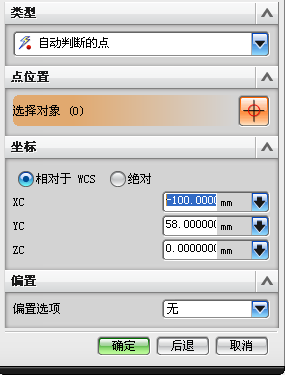
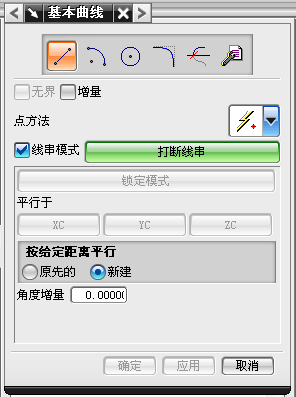
(1) 在XC. YC .ZC的相应位置输入坐标(0,-10, 0),点击“确定”,再输入坐 标(0 ,110, 0),点击两次“确定”。
(2)输入坐标(-100 ,58, 0),单击“确定”,输入坐标(45 ,58, 0),单击两次“确定”。
(3)输入坐标(-42,10,0),单击“确定”,输入坐标(-42,110,0),单击两次“确定”,结束命令。
结果如下图所示:
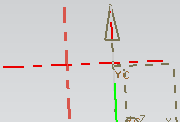
2. 绘制截面曲线
选择“首选项” ,再选择“对象”命令,系统弹出“对象首选项”对话框,把“工作图层”设置为2,在“类型”的下拉列表中选择“默认”,“颜色”设置为“绿色”,“线性”设置为“实线”,单击确定。
单击“曲线”工具条,选择“基本曲线”,在“基本曲线”中单击“直线”,点方式选择“点构造器”。
在点构造器中输入以下坐标并点击“确定”:(16,0,0),(45,0,0),(45,15,0),(-45,15,0),(-45,0,0),(-16,0,0),(-16,3,0),(16,3,0),(16,0,0)。最终点击鼠标“中键”结束命令,关闭“点构造器”对话框。
绘制完成后,如下图所示:
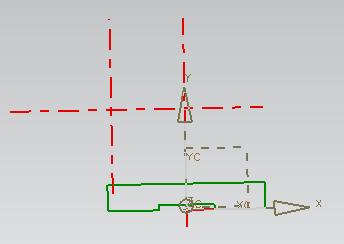
3. 绘制截面曲线
设置工作层为第3层
单击“曲线”,在“基本曲线”中选择“圆”按钮,在“点方式”中选择交点,选择水平和一条竖直点画线,在“跟踪栏”中半径的位置输入40.直径的位置输入80,按Enter 键,选择水平和另一条竖直点画线,在“跟踪栏”中半径的位置输入40.直径的位置输入80,按Enter 键,关闭对话框。

绘制两个圆的切线,单击“基本曲线”对话框中的“直线”,在“点方式”中选择“象限点”,分别选择两个圆相应位置的象限点,绘制出两条切线,关闭对话框。结果如下图所示:
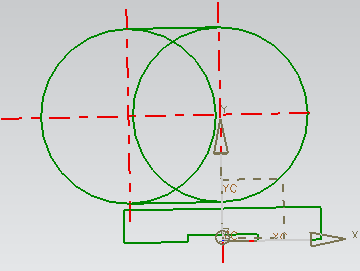
采用“基本曲线”中的“修剪”命令对曲线进行修剪,修剪后的结果如下图所示:
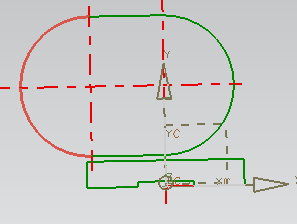
4. 绘制截面曲线
设置工作图层为第4层,单击曲线中的“偏置曲线”,选择曲线2,在距离中输入-5 ,单击“确定”,结果如下图:


相关文章
- 2021-09-08BIM技术丛书Revit软件应用系列Autodesk Revit族详解 [
- 2021-09-08全国专业技术人员计算机应用能力考试用书 AutoCAD2004
- 2021-09-08EXCEL在工作中的应用 制表、数据处理及宏应用PDF下载
- 2021-08-30从零开始AutoCAD 2014中文版机械制图基础培训教程 [李
- 2021-08-30从零开始AutoCAD 2014中文版建筑制图基础培训教程 [朱
- 2021-08-30电气CAD实例教程AutoCAD 2010中文版 [左昉 等编著] 20
- 2021-08-30电影风暴2:Maya影像实拍与三维合成攻略PDF下载
- 2021-08-30高等院校艺术设计案例教程中文版AutoCAD 建筑设计案例
- 2021-08-29环境艺术制图AutoCAD [徐幼光 编著] 2013年PDF下载
- 2021-08-29机械AutoCAD 项目教程 第3版 [缪希伟 主编] 2012年PDF